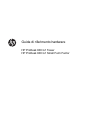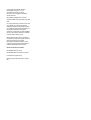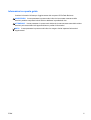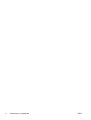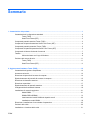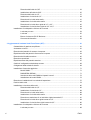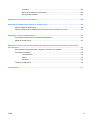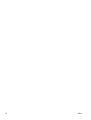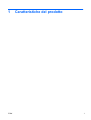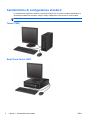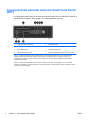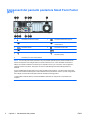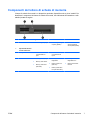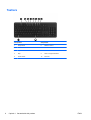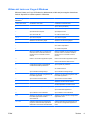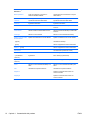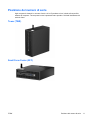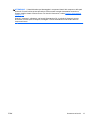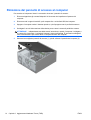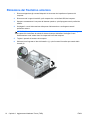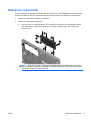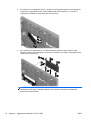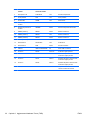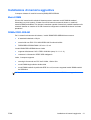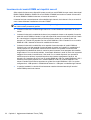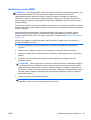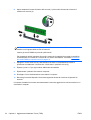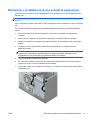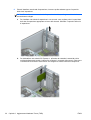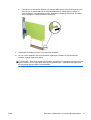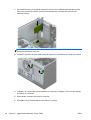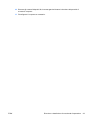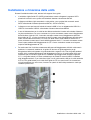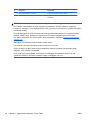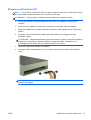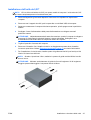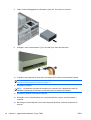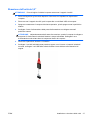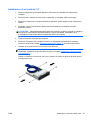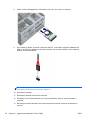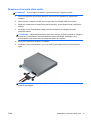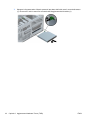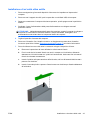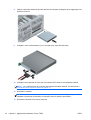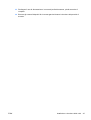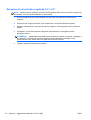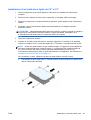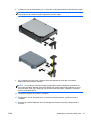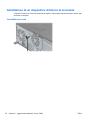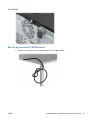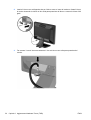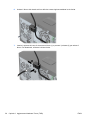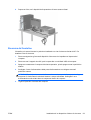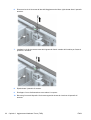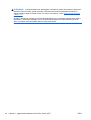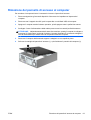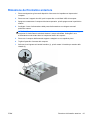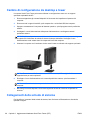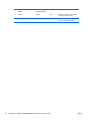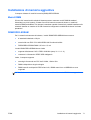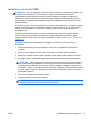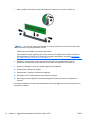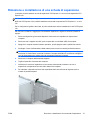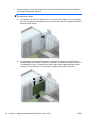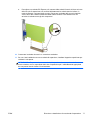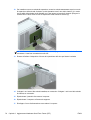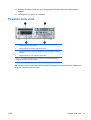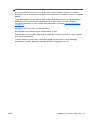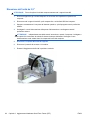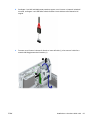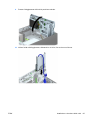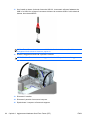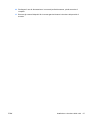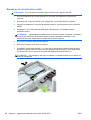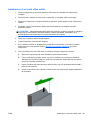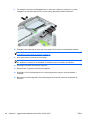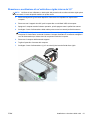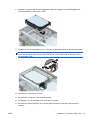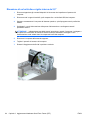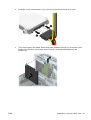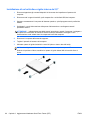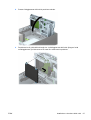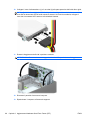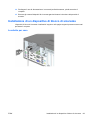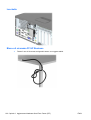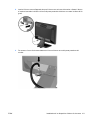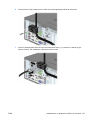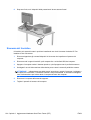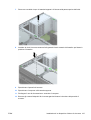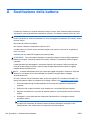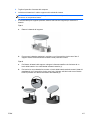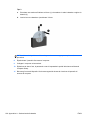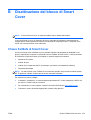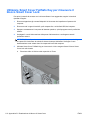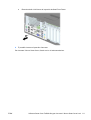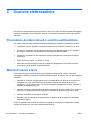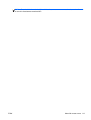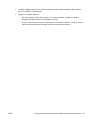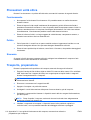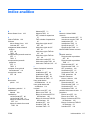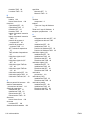HP ProDesk 680 G1 Tower PC Guida di riferimento
- Categoria
- Barebone per PC / workstation
- Tipo
- Guida di riferimento

Guida di riferimento hardware
HP ProDesk 600 G1 Tower
HP ProDesk 600 G1 Small Form Factor

© Copyright 2013 Hewlett-Packard
Development Company, L.P. Le
informazioni contenute in questo
documento sono soggette a modifiche
senza preavviso.
Microsoft® e Windows® sono marchi
registrati di Microsoft Corporation negli Stati
Uniti.
Le uniche garanzie su prodotti e servizi HP
sono definite nei certificati di garanzia
allegati a prodotti e servizi. Nulla di quanto
qui contenuto potrà essere interpretato nel
senso della costituzione di garanzie
accessorie. HP declina ogni responsabilità
per errori od omissioni tecniche o editoriali
contenuti nella presente guida.
Questo documento contiene informazioni
proprietarie protette da copyright. Nessuna
parte del documento può essere
fotocopiata, riprodotta o tradotta in altra
lingua senza la preventiva autorizzazione
scritta di Hewlett-Packard Company.
Guida di riferimento hardware
HP EliteDesk 600 G1 Tower
HP EliteDesk 600 G1 Small Form Factor
Prima edizione (aprile 2013)
Numero di parte del documento: 719015–
061

Informazioni su questa guida
Contiene informazioni di base per l’aggiornamento dei computer HP ProDesk Business.
AVVERTENZA! Il testo presentato in questo modo indica che la mancata osservanza delle
istruzioni potrebbe comportare lesioni fisiche o addirittura la perdita della vita.
ATTENZIONE: Il testo presentato in questo modo indica che la mancata osservanza delle relative
istruzioni può causare danni alle apparecchiature o perdite di informazioni.
NOTA: Il testo presentato in questo modo indica che vengono fornite importanti informazioni
supplementari.
ITWW iii

iv Informazioni su questa guida ITWW

Sommario
1 Caratteristiche del prodotto ........................................................................................................................... 1
Caratteristiche di configurazione standard ........................................................................................... 2
Tower (TWR) ....................................................................................................................... 2
Small Form Factor (SFF) ..................................................................................................... 2
Componenti pannello anteriore Tower (TWR) ...................................................................................... 3
Componenti del pannello anteriore Small Form Factor (SFF) .............................................................. 4
Componenti pannello posteriore Tower (TWR) .................................................................................... 5
Componenti del pannello posteriore Small Form Factor (SFF) ............................................................ 6
Componenti del lettore di schede di memoria ...................................................................................... 7
Tastiera ................................................................................................................................................ 8
Utilizzo del tasto con il logo di Windows .............................................................................. 9
Posizione del numero di serie ............................................................................................................ 11
Tower (TWR) ..................................................................................................................... 11
Small Form Factor (SFF) ................................................................................................... 11
2 Aggiornamenti hardware Tower (TWR) ...................................................................................................... 12
Caratteristiche di gestione semplificata .............................................................................................. 12
Avvertenze ed avvisi .......................................................................................................................... 12
Rimozione del pannello di accesso al computer ................................................................................ 14
Riposizionamento del pannello di accesso al computer ..................................................................... 15
Rimozione del frontalino anteriore ...................................................................................................... 16
Rimozione coperchietti ....................................................................................................................... 17
Riposizionamento del pannello anteriore ........................................................................................... 19
Collegamenti della scheda di sistema ................................................................................................ 19
Installazione di memoria aggiuntiva ................................................................................................... 21
Moduli DIMM ...................................................................................................................... 21
DIMMs DDR3-SDRAM ...................................................................................................... 21
Inserimento dei moduli DIMM nei rispettivi zoccoli ............................................................ 22
Installazione moduli DIMM ................................................................................................. 23
Rimozione e installazione di una scheda di espansione .................................................................... 25
Posizioni delle unità ............................................................................................................................ 30
Installazione e rimozione delle unità .................................................................................................. 31
ITWW v

Rimozione dell'unità da 5,25" ............................................................................................ 33
Installazione dell'unità da 5,25" ......................................................................................... 35
Rimozione dell'unità da 3,5" .............................................................................................. 37
Installazione di un'unità da 3,5" ......................................................................................... 39
Rimozione di un’unità ottica sottile .................................................................................... 41
Installazione di un’unità ottica sottile ................................................................................. 43
Rimozione di un'unità disco rigido da 3,5" o 2,5" ............................................................... 46
Installazione di un'unità disco rigido da 3,5" o 2,5" ............................................................ 49
Installazione di un dispositivo di blocco di sicurezza .......................................................................... 54
Lucchetto per cavo ............................................................................................................ 54
Lucchetto ........................................................................................................................... 55
Blocco di sicurezza PC HP Business ................................................................................ 55
Sicurezza del frontalino ..................................................................................................... 59
3 Aggiornamenti hardware Small Form Factor (SFF) ................................................................................... 61
Caratteristiche di gestione semplificata .............................................................................................. 61
Avvertenze ed avvisi .......................................................................................................................... 61
Rimozione del pannello di accesso al computer ................................................................................ 63
Riposizionamento del pannello di accesso al computer ..................................................................... 64
Rimozione del frontalino anteriore ...................................................................................................... 65
Rimozione coperchietti ....................................................................................................................... 66
Riposizionamento del pannello anteriore ........................................................................................... 67
Cambio di configurazione da desktop a tower ................................................................................... 68
Collegamenti della scheda di sistema ................................................................................................ 68
Installazione di memoria aggiuntiva ................................................................................................... 71
Moduli DIMM ...................................................................................................................... 71
DIMM DDR3-SDRAM ........................................................................................................ 71
Inserimento dei moduli DIMM nei rispettivi zoccoli ............................................................ 72
Installazione dei moduli DIMM ........................................................................................... 73
Rimozione e installazione di una scheda di espansione .................................................................... 75
Posizioni delle unità ............................................................................................................................ 79
Installazione e rimozione delle unità .................................................................................................. 80
Rimozione dell'unità da 3,5" .............................................................................................. 82
Installazione di un'unità da 3,5" ......................................................................................... 84
Rimozione di un’unità ottica sottile .................................................................................... 88
Installazione di un’unità ottica sottile ................................................................................. 89
Rimozione e sostituzione di un'unità disco rigido interna da 3,5" ...................................... 91
Rimozione di un'unità disco rigido interna da 2,5" ............................................................. 94
Installazione di un'unità disco rigido interna da 2,5" .......................................................... 96
Installazione di un dispositivo di blocco di sicurezza .......................................................................... 99
Lucchetto per cavo ............................................................................................................ 99
vi ITWW

Lucchetto ......................................................................................................................... 100
Blocco di sicurezza PC HP Business .............................................................................. 100
Sicurezza del frontalino ................................................................................................... 104
Appendice A Sostituzione della batteria ..................................................................................................... 106
Appendice B Disattivazione del blocco di Smart Cover ............................................................................ 109
Chiave FailSafe di Smart Cover ....................................................................................................... 109
Utilizzare Smart Cover FailSafe Key per rimuovere il blocco Smart Cover Lock ............................. 110
Appendice C Scariche elettrostatiche ......................................................................................................... 112
Prevenzione dei danni dovuti a scariche elettrostatiche .................................................................. 112
Metodi di messa a terra .................................................................................................................... 112
Appendice D Linee guida di funzionamento del computer, manutenzione ordinaria e preparazione
per il trasporto ................................................................................................................................................. 114
Linee guida di funzionamento del computer e manutenzione ordinaria ........................................... 114
Precauzioni unità ottica .................................................................................................................... 116
Funzionamento ................................................................................................................ 116
Pulizia .............................................................................................................................. 116
Sicurezza ......................................................................................................................... 116
Trasporto, preparazione ................................................................................................................... 116
Indice analitico ................................................................................................................................................ 117
ITWW vii

viii ITWW

1 Caratteristiche del prodotto
ITWW 1

Caratteristiche di configurazione standard
Le caratteristiche di possono variare a seconda del modello. Per un elenco completo dell'hardware e
del software installati nel computer, eseguire l'utility di diagnostica (inclusa solo in alcuni modelli).
NOTA: Entrambi i modelli possono essere utilizzati in modalità tower o in modalità desktop.
Tower (TWR)
Small Form Factor (SFF)
2 Capitolo 1 Caratteristiche del prodotto ITWW

Componenti pannello anteriore Tower (TWR)
La configurazione dell'unità può variare a seconda del modello. Alcuni modelli sono dotati di un
coperchietto del frontalino che protegge uno o più alloggiamenti dell'unità.
1 Alloggiamento da 5,25" per unità disco rigido a
mezza altezza (dietro il frontalino)
6 Spia attività disco fisso
2 Porte USB 2.0 (nere) 7 Unità ottica sottile (opzionale)
3 Porte USB 3.0 (blu) 8 Lettore di schede di memoria da 3,5" (opzionale)
4 Connettore cuffie 9 Connettore microfono/cuffie
5 Pulsante d'accensione a doppio stato
NOTA: Quando un dispositivo viene collegato tramite il connettore microfono/cuffie, viene visualizzata una
finestra di dialogo che richiede se utilizzare il connettore per un dispositivo line-in microfono o cuffie. Per
riconfigurare in qualsiasi momento il connettore, fare doppio clic sull'icona Audio Manager sulla barra delle
applicazioni di Windows.
NOTA: La spia di alimentazione è bianca quando il computer è acceso. Se lampeggia in rosso, il computer
presenta un problema, che viene indicato da un codice diagnostico. Per interpretare il codice, consultare la Guida
ai servizi e alla manutenzione.
ITWW Componenti pannello anteriore Tower (TWR) 3

Componenti del pannello anteriore Small Form Factor
(SFF)
La configurazione dell'unità può variare a seconda del modello. Alcuni modelli sono dotati di un
coperchietto del frontalino che protegge uno o più alloggiamenti dell'unità.
1 Unità ottica sottile (opzionale) 5 Connettore cuffie
2 Porte USB 2.0 (nere) 6 Pulsante d'accensione a doppio stato
3 Porte USB 3.0 (blu) 7 Spia attività disco fisso
4 Connettore microfono/cuffie 8 Lettore di schede di memoria da 3,5" (opzionale)
NOTA: Quando un dispositivo viene collegato tramite il connettore microfono/cuffie, viene visualizzata una
finestra di dialogo che richiede se utilizzare il connettore per un dispositivo line-in microfono o cuffie. Per
riconfigurare in qualsiasi momento il connettore, fare doppio clic sull'icona Audio Manager sulla barra delle
applicazioni di Windows.
NOTA: La spia di alimentazione è bianca quando il computer è acceso. Se lampeggia in rosso, il computer
presenta un problema, che viene indicato da un codice diagnostico. Per interpretare il codice, consultare la Guida
ai servizi e alla manutenzione.
4 Capitolo 1 Caratteristiche del prodotto ITWW

Componenti pannello posteriore Tower (TWR)
1 Connettore per il cavo d'alimentazione 7 Connettore line-out per dispositivi audio
alimentati (verde)
2
Connettore tastiera PS/2 porpora 8 Connettore mouse PS/2 (verde)
3
Porte USB 2.0 (nere) 9 Connettore di rete RJ-45
4
Connettori monitor porta di visualizzazione 10 Connettore seriale
5
Connettore monitor VGA 11 Connettore audio line-in (blu)
6
Porte USB 3.0 (blu)
NOTA: Una seconda porta seriale opzionale e una porta parallela opzionale possono essere richieste ad HP.
Quando un dispositivo viene collegato tramite il connettore audio line-in blu, viene visualizzata una finestra di
dialogo che richiede se utilizzare il connettore per un dispositivo line-in o per un microfono. Per riconfigurare in
qualsiasi momento il connettore, fare doppio clic sull'icona Audio Manager sulla barra delle applicazioni di
Windows.
Se sono installate delle schede grafiche in uno degli slot della scheda di sistema, i connettori video sulla scheda
grafica e sulla scheda di sistema possono essere utilizzati contemporaneamente. Tuttavia, per tale configurazione,
solo il display connesso alla scheda grafica discreta visualizzerà i messaggi POST.
La grafica della scheda di sistema può essere disabilitata modificando le configurazioni in Impostazioni del
computer.
ITWW Componenti pannello posteriore Tower (TWR) 5

Componenti del pannello posteriore Small Form Factor
(SFF)
1 Connettore mouse PS/2 (verde) 7 Connettore tastiera PS/2 porpora
2
Connettore di rete RJ-45 8 Connettori monitor porta di
visualizzazione
3
Connettore seriale 9 Connettore monitor VGA
4
Porte USB 2.0 (nere) 10 Porte USB 3.0 (blu)
5
Connettore audio line-in (blu) 11 Connettore line-out per dispositivi audio
alimentati (verde)
6 Connettore per il cavo d'alimentazione
NOTA: Una seconda porta seriale opzionale e una porta parallela opzionale possono essere richieste ad HP.
Quando un dispositivo viene collegato tramite il connettore audio line-in blu, viene visualizzata una finestra di
dialogo che richiede se utilizzare il connettore per un dispositivo line-in o per un microfono. Per riconfigurare in
qualsiasi momento il connettore, fare doppio clic sull'icona Audio Manager sulla barra delle applicazioni di
Windows.
Se sono installate delle schede grafiche in uno degli slot della scheda di sistema, i connettori video sulla scheda
grafica e sulla scheda di sistema possono essere utilizzati contemporaneamente. Tuttavia, per tale configurazione,
solo il display connesso alla scheda grafica discreta visualizzerà i messaggi POST.
La grafica della scheda di sistema può essere disabilitata modificando le configurazioni in Impostazioni del
computer.
6 Capitolo 1 Caratteristiche del prodotto ITWW

Componenti del lettore di schede di memoria
Il lettore di schede di memoria è un dispositivo opzionale, disponibile solo su alcuni modelli. Per
identificare i componenti del lettore di schede di memoria, fare riferimento all'illustrazione e alla
tabella riportate di seguito.
N. Slot Supporto
1 SD/HC/XC/UHS-1/Plus
●
Secure Digital (SD)
●
Secure Digital High
Capacity (SDHC)
●
Scheda di memoria
Secure Digital ad
alta capacità (SDXC)
2 Spia attività lettore di
schede di memoria
3 CompactFlash I/II ● Scheda
CompactFlash di
tipo 1
● Scheda
CompactFlash di
tipo 2
● MicroDrive
4 MS PRO/MS PRO duo
●
Memory Stick (MS)
● Memory Stick Select
● Memory Stick PRO
(MS PRO)
●
Memory Stick
MagicGate
● Memory Stick Duo
(MS Duo)
●
Memory Stick PRO
Duo (MS PRO Duo)
●
Memory Stick
MagicGate Duo
● Memory Stick PRO-
HG Duo
ITWW Componenti del lettore di schede di memoria 7

Tastiera
Componente Componente
1 Sospensione 6 Disattiva volume
2 Indietro veloce 7 Abbassare il volume
3 Riproduci/Pausa 8 Alzare il volume
4 Stop 9 Tasto col logo di Windows
5 Avanti veloce 10 Funzione
8 Capitolo 1 Caratteristiche del prodotto ITWW

Utilizzo del tasto con il logo di Windows
Utilizzare il tasto con il logo di Windows in abbinamento ad altri tasti per eseguire determinate
funzioni disponibili nei sistemi operativi di Windows.
Tasto col logo di
Windows +
Windows 7 Windows 8
nessun'altra chiave Visualizza il menu Start Visualizza la schermata Start
c Apre i charms (accessori)
d Visualizza il desktop Visualizza il desktop
e Apre Risorse del computer Apre Esplora risorse
f Apre Trova tutti i file Va ai file nel charm Cerca
Ctrl + f Apre Trova computer Apre Trova computer
g Seleziona uno alla volta i gadget Seleziona uno alla volta i gadget
h Va al charm Condividi
i Va al charm Impostazioni
k Va al charm DIspositivi
l Blocca il computer se si è connessi a un
dominio di rete o consente di cambiare
utente se non si è connessi a nessun
dominio
Blocca il computer se si è connessi a un
dominio di rete o consente di cambiare
utente se non si è connessi a nessun
dominio
m Riduce a icona tutte le applicazioni aperte Riduce a icona tutte le applicazioni aperte
o Blocca l'orientamento dello schermo
p Consente di scegliere una modalità di
visualizzazione delle presentazioni
Apre le opzioni di protezione
q Va al charm Ricerca
r Apre la finestra di dialogo Esegui Apre la finestra di dialogo Esegui
t Seleziona uno alla volta i programmi sulla
barra delle applicazioni
Seleziona uno alla volta i programmi sulla
barra delle applicazioni
u Apre il Centro accesso facilitato Apre il Centro accesso facilitato
v Seleziona una alla volta le notifiche
w Va alle Impostazioni nel charm Cerca
x Apre Windows Mobility Center se presente Apre Windows Mobility Center se presente
z Apre la barra delle applicazioni
F1 Apre la Guida in linea di Windows Apre la Guida in linea di Windows
Tab Seleziona uno alla volta i programmi sulla
barra delle applicazioni tramite lo
Scorrimento 3D
Seleziona una alla volta la cronologia delle
applicazioni metro
Ctrl + Tab Utilizzare i tasti freccia per selezionare i
programmi sulla barra delle applicazioni
utilizzando lo Scorrimento 3D di Windows
Utilizza i tasti freccia per selezionare una
alla volta la cronologia delle applicazioni
metro
ITWW Tastiera 9

Tasto col logo di
Windows +
Windows 7 Windows 8
Barra spaziatrice Porta tutti i gadget in primo piano e
seleziona Windows Sidebar
Cambia la lingua di inserimento e il layout
della tastiera
qualsiasi tasto
numerico
Va all'applicazione nella posizione
specificata sulla barra delle attività
Va all'applicazione nella posizione
specificata sulla barra delle attività
freccia su Ingrandisce la finestra Ingrandisce la finestra
freccia sinistra Allinea la finestra a sinistra dello schermo Allinea la finestra del desktop a sinistra dello
schermo
freccia destra Allinea la finestra a destra dello schermo Allinea la finestra del desktop a destra dello
schermo
freccia giù Riduce a icona la finestra Riduce a icona la finestra del desktop
Maiusc + freccia sinistra
o freccia destra
Sposta una finestra da un monitor all'altro Sposta una finestra da un monitor all'altro
, (virgola) Visualizza sul desktop.
. (punto) Allinea un'applicazione metro sulla destra
Maiusc + . (punto) Allinea un'applicazione metro sulla destra
Inserimento Lancia Narrator (Assistente vocale)
Esc Esce dall'Ingradimento
+ (sul tastierino
numerico)
Ingrandisce Zoom avanti (Ingrandimento)
- (sul tastierino
numerico)
Riduce Zoom indietro (Ingrandimento)
Home Riduce a icona la finestra del desktop non
attiva
Riduce a icona la finestra del desktop non
attiva
Inter Visualizza le Proprietà di sistema Visualizza le Proprietà di sistema
Pagina su Sposta la schermata Start screen sul
monitor di sinistra
Pagina giù Sposta la schermata Start screen sul
monitor di destra
10 Capitolo 1 Caratteristiche del prodotto ITWW

Posizione del numero di serie
Ogni computer è dotato di un numero di serie e di un ID prodotto univoci, situati sulla superficie
esterna del computer. Tenere questi numeri a portata di mano quando si richiede l'assistenza del
servizio clienti.
Tower (TWR)
Small Form Factor (SFF)
ITWW Posizione del numero di serie 11

2 Aggiornamenti hardware Tower (TWR)
Caratteristiche di gestione semplificata
Il computer possiede delle caratteristiche che ne rendono più facile la manutenzione e
l'aggiornamento. Per la maggior parte delle procedure di installazione descritte in questo capitolo non
sono necessari strumenti.
Avvertenze ed avvisi
Prima di effettuare gli aggiornamenti, leggere attentamente le istruzioni, le precauzioni e le
avvertenze applicabili contenute nella presente guida.
AVVERTENZA! Per ridurre il rischio di lesioni personali dovute a scosse elettriche, superfici
surriscaldate o incendi:
Scollegare il cavo di alimentazione dalla presa di corrente e lasciare raffreddare i componenti interni
del sistema prima di toccarli.
Non collegare i connettori telefonici o per telecomunicazioni alle prese del controller di interfaccia di
rete (NIC).
Non scollegare il contatto di terra del connettore del cavo di alimentazione. Il collegamento a terra è
un'importante caratteristica di sicurezza.
Inserire il cavo di alimentazione in una presa di corrente collegata a massa (messa a terra) che sia
facilmente accessibile in qualsiasi momento.
Per ridurre il pericolo di lesioni, leggere la Guida alla sicurezza e al comfort, che descrive la
sistemazione della workstation, la posizione e le abitudini di lavoro corrette degli operatori di
computer, e contiene importanti informazioni di sicurezza elettriche e meccaniche. La guida si trova
su Internet all'indirizzo
http://www.hp.com/ergo.
AVVERTENZA! All'interno parti mobili e collegate all'alimentazione.
Prima di rimuovere il contenitore togliere l'alimentazione all'apparecchiatura.
Sostituire e fissare il contenitore prima di collegare nuovamente l'alimentazione all'apparecchiatura.
12 Capitolo 2 Aggiornamenti hardware Tower (TWR) ITWW
La pagina si sta caricando...
La pagina si sta caricando...
La pagina si sta caricando...
La pagina si sta caricando...
La pagina si sta caricando...
La pagina si sta caricando...
La pagina si sta caricando...
La pagina si sta caricando...
La pagina si sta caricando...
La pagina si sta caricando...
La pagina si sta caricando...
La pagina si sta caricando...
La pagina si sta caricando...
La pagina si sta caricando...
La pagina si sta caricando...
La pagina si sta caricando...
La pagina si sta caricando...
La pagina si sta caricando...
La pagina si sta caricando...
La pagina si sta caricando...
La pagina si sta caricando...
La pagina si sta caricando...
La pagina si sta caricando...
La pagina si sta caricando...
La pagina si sta caricando...
La pagina si sta caricando...
La pagina si sta caricando...
La pagina si sta caricando...
La pagina si sta caricando...
La pagina si sta caricando...
La pagina si sta caricando...
La pagina si sta caricando...
La pagina si sta caricando...
La pagina si sta caricando...
La pagina si sta caricando...
La pagina si sta caricando...
La pagina si sta caricando...
La pagina si sta caricando...
La pagina si sta caricando...
La pagina si sta caricando...
La pagina si sta caricando...
La pagina si sta caricando...
La pagina si sta caricando...
La pagina si sta caricando...
La pagina si sta caricando...
La pagina si sta caricando...
La pagina si sta caricando...
La pagina si sta caricando...
La pagina si sta caricando...
La pagina si sta caricando...
La pagina si sta caricando...
La pagina si sta caricando...
La pagina si sta caricando...
La pagina si sta caricando...
La pagina si sta caricando...
La pagina si sta caricando...
La pagina si sta caricando...
La pagina si sta caricando...
La pagina si sta caricando...
La pagina si sta caricando...
La pagina si sta caricando...
La pagina si sta caricando...
La pagina si sta caricando...
La pagina si sta caricando...
La pagina si sta caricando...
La pagina si sta caricando...
La pagina si sta caricando...
La pagina si sta caricando...
La pagina si sta caricando...
La pagina si sta caricando...
La pagina si sta caricando...
La pagina si sta caricando...
La pagina si sta caricando...
La pagina si sta caricando...
La pagina si sta caricando...
La pagina si sta caricando...
La pagina si sta caricando...
La pagina si sta caricando...
La pagina si sta caricando...
La pagina si sta caricando...
La pagina si sta caricando...
La pagina si sta caricando...
La pagina si sta caricando...
La pagina si sta caricando...
La pagina si sta caricando...
La pagina si sta caricando...
La pagina si sta caricando...
La pagina si sta caricando...
La pagina si sta caricando...
La pagina si sta caricando...
La pagina si sta caricando...
La pagina si sta caricando...
La pagina si sta caricando...
La pagina si sta caricando...
La pagina si sta caricando...
La pagina si sta caricando...
La pagina si sta caricando...
La pagina si sta caricando...
La pagina si sta caricando...
La pagina si sta caricando...
La pagina si sta caricando...
La pagina si sta caricando...
La pagina si sta caricando...
La pagina si sta caricando...
La pagina si sta caricando...
La pagina si sta caricando...
-
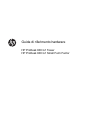 1
1
-
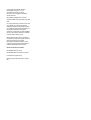 2
2
-
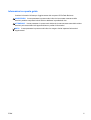 3
3
-
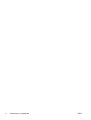 4
4
-
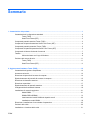 5
5
-
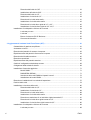 6
6
-
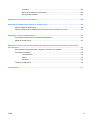 7
7
-
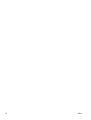 8
8
-
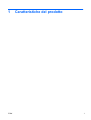 9
9
-
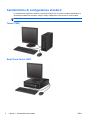 10
10
-
 11
11
-
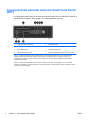 12
12
-
 13
13
-
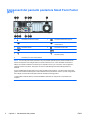 14
14
-
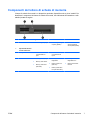 15
15
-
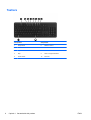 16
16
-
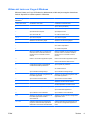 17
17
-
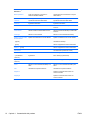 18
18
-
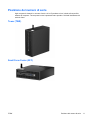 19
19
-
 20
20
-
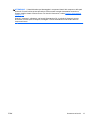 21
21
-
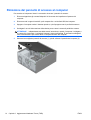 22
22
-
 23
23
-
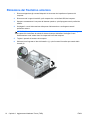 24
24
-
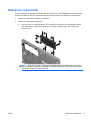 25
25
-
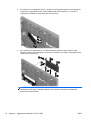 26
26
-
 27
27
-
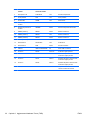 28
28
-
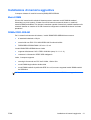 29
29
-
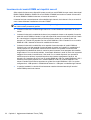 30
30
-
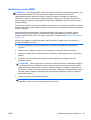 31
31
-
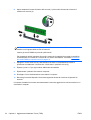 32
32
-
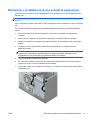 33
33
-
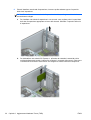 34
34
-
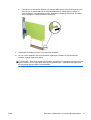 35
35
-
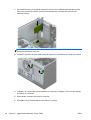 36
36
-
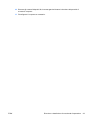 37
37
-
 38
38
-
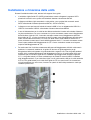 39
39
-
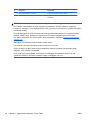 40
40
-
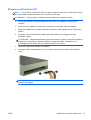 41
41
-
 42
42
-
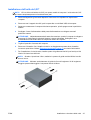 43
43
-
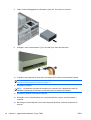 44
44
-
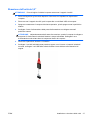 45
45
-
 46
46
-
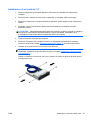 47
47
-
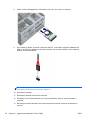 48
48
-
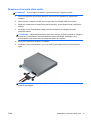 49
49
-
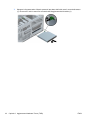 50
50
-
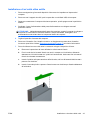 51
51
-
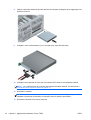 52
52
-
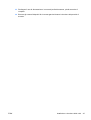 53
53
-
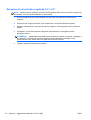 54
54
-
 55
55
-
 56
56
-
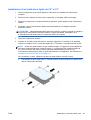 57
57
-
 58
58
-
 59
59
-
 60
60
-
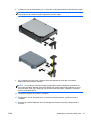 61
61
-
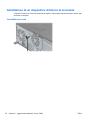 62
62
-
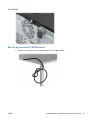 63
63
-
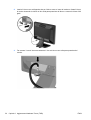 64
64
-
 65
65
-
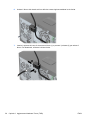 66
66
-
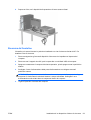 67
67
-
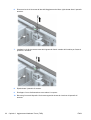 68
68
-
 69
69
-
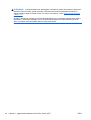 70
70
-
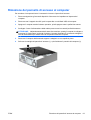 71
71
-
 72
72
-
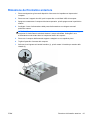 73
73
-
 74
74
-
 75
75
-
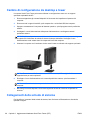 76
76
-
 77
77
-
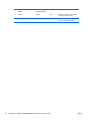 78
78
-
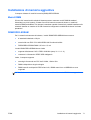 79
79
-
 80
80
-
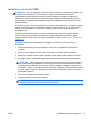 81
81
-
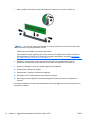 82
82
-
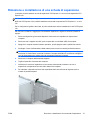 83
83
-
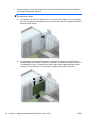 84
84
-
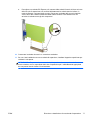 85
85
-
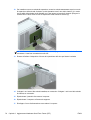 86
86
-
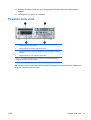 87
87
-
 88
88
-
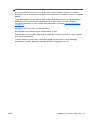 89
89
-
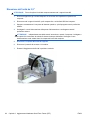 90
90
-
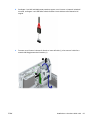 91
91
-
 92
92
-
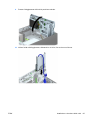 93
93
-
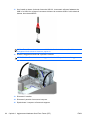 94
94
-
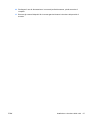 95
95
-
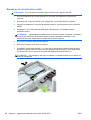 96
96
-
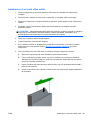 97
97
-
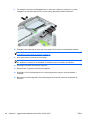 98
98
-
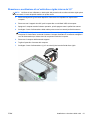 99
99
-
 100
100
-
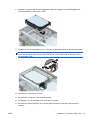 101
101
-
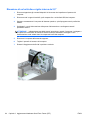 102
102
-
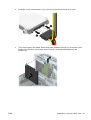 103
103
-
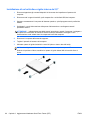 104
104
-
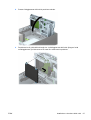 105
105
-
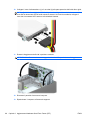 106
106
-
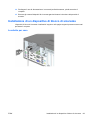 107
107
-
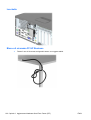 108
108
-
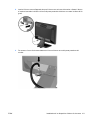 109
109
-
 110
110
-
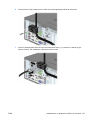 111
111
-
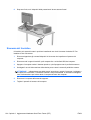 112
112
-
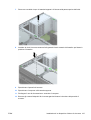 113
113
-
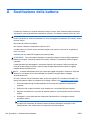 114
114
-
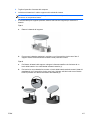 115
115
-
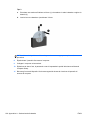 116
116
-
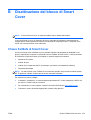 117
117
-
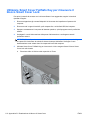 118
118
-
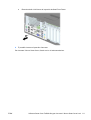 119
119
-
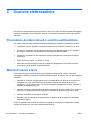 120
120
-
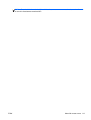 121
121
-
 122
122
-
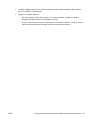 123
123
-
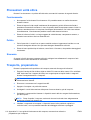 124
124
-
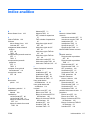 125
125
-
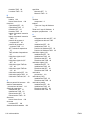 126
126
HP ProDesk 680 G1 Tower PC Guida di riferimento
- Categoria
- Barebone per PC / workstation
- Tipo
- Guida di riferimento
Documenti correlati
-
HP EliteDesk 705 G2 Small Form Factor PC Guida di riferimento
-
HP EliteDesk 705 G2 Base Model Microtower PC Guida di riferimento
-
HP Elite 7100 Microtower PC Guida di riferimento
-
HP EliteDesk 800 G3 Small Form Factor PC Guida di riferimento
-
HP ProDesk 600 G4 Base Model Small Form Factor PC Guida di riferimento
-
HP ProDesk 600 G2 Small Form Factor PC (ENERGY STAR) Guida di riferimento